定時備份windows機器上的檔案到linux伺服器上的操作梳理(rsync)
定時備份windows機器上的檔案到linux伺服器上的操作梳理(rsync)
由於需要對網路裝置做備份,備份檔案是放到windows機器上的。現在需要將備份資料同步到linux備份機器上,想到的方案有三種:
| 1 2 3 |
1)將windows的備份目錄共享出來,然後在linux伺服器上進行掛載,最後對掛載目錄進行定時同步。這種方式不太安全。2)使用tftp、
sftp
方式,也不太安全。
3)推薦通過
rsync
方式(cwRsyncServer_4.1.0_Installer),windows機器到windows機器之間的定期同步也使用這種方式。
|
下面簡單介紹下使用rsync方式的同步過程:
一、windows上的操作記錄
1)在windows server上安裝配置Cwrsyncserver,按照提示一步步安裝即可,需要注意下cwrsyncserver有個設定使用者與密碼的地方,要麼就改為自己的使用者名稱與密碼。比如使用者Administrator,密碼:123456,這個使用者名稱與密碼是一會啟動服務時需要的,也就是你伺服器的使用者名稱和密碼,如果感覺不安全,可以考慮在WINDOWS中建立一個使用者名稱和密碼。

2)配置rsyncd.conf 檔案
| 1 2 3 4 5 6 7 8 9 10 11 12 13 14 15 16 17 18 19 20 |
use chroot =
false
strict modes =
false
#不驗證使用者密碼,
hosts allow = 192.168.1.90
#只允許ip為192.168.1.90的客戶機來同步資料
max connections = 5
#指定最大的連線數,預設是0即沒有限制
lock
file
= rsyncd.lock
log
file
= rsyncd.log
port = 873
#預設就是873,也可以指定為其他埠
pid = 0
#pid和uid為0,表示指定匿名訪問
uid = 0
[backup]
#模組名字,這個可以自定義
path =
/cygdrive/d/Backup
#選擇備份路徑,不支援中文
read
only =
yes
#只讀模式
transfer logging =
yes
list = no
auth
users
= Administrator
#指定訪問的使用者名稱
secrets
file
=
/cygdrive/e/Setting/Rsync/rsync_db
.
ps
#指定訪問的使用者名稱密碼
特別注意:
以上Windows目錄的寫法,應該按照POSIX風格來寫,預設配置檔案的寫法cygwin貌似不工作,而要寫成cygdrive,如上面D:
/Backup
,要寫成
/cygdrive/d/Backup
。
|
新建密碼檔案:E:\Setting\Rsync\rsync_db.ps
| 1 2 3 4 |
Administrator:PASSWD_123@bjk
注意:
此密碼檔案裡的格式是
"使用者名稱:密碼"
,這個密碼可以隨意指定。但最好設定伺服器的使用者名稱和密碼。如果覺得不安全,就另外建立一個使用者名稱和密碼,專門用於
rsync
同步之用。
但是千萬要記得這個建立的使用者名稱對E:\Setting\Rsync\rsync_db.
ps
這個密碼檔案要有修改的操作許可權。
|
3)啟動cwrsync服務(注意: 如果開啟了防火牆,則防火牆規則中要新增Tcp埠873允許通訊)
右鍵 我的電腦->管理->服務與應用程式->服務->RsyncServer->右鍵 屬性->登陸-> 在此帳戶輸入有效的使用者名稱(域使用者、要有許可權管理E盤的使用者名稱哦),密碼和、再次確認密碼;此處使用域管理員帳號與密碼(如果使用者和密碼無許可權或錯誤,將無法啟動RsyncServer服務)。啟動RsyncServer服務,並修改屬性為自動,以便後續開機就啟動此服務。
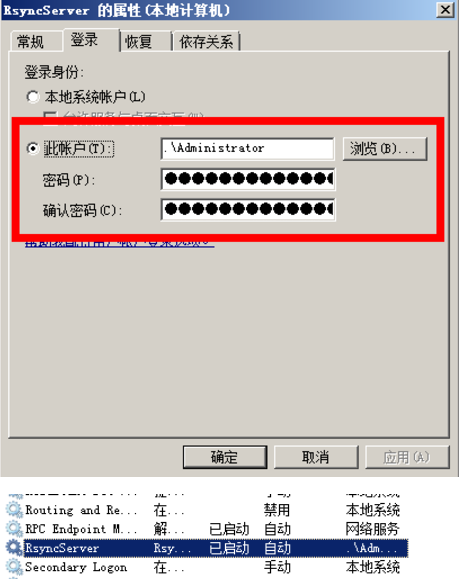
服務啟動成功後,就可以配置linux客戶端了。
二、linux客戶端(192.168.1.90)上的操作記錄
1)先檢視下能否連通windows機器(192.168.1.101)的873埠(rsync埠)。如下表示連線正常!
| 1 2 3 4 |
[root@backup ~]
# telnet 192.168.1.101 873
Trying 192.168.1.101...
Connected to 192.168.1.101.
Escape character is
'^]'
.
|
2)進入Linux伺服器,新建一個backup_passwd的檔案,內容為在上面windows中RsyncServer中設定的密碼內容:
| 1 2 3 4 |
[root@backup ~]
# cd /root
[root@backup ~]
# vim backup_passwd #再將密碼寫入些檔案中
PASSWD_123@bjk
[root@backup ~]
# chmod 600 backup_passwd #改下許可權,只有root使用者能看。
|
3)linux伺服器上要安裝rsync環境。這裡將windows備份資料同步到linux的/Win_Back目錄下(為了安全考慮,可以不新增下面命令中的--delete引數)
| 1 |
[root@backup ~]
# rsync -av --progress --delete --port=873 --password-file=/root/backup_passwd [email protected]::backup /Win_Back/
|
4)建立備份指令碼
| 1 2 3 4 5 6 7 8 9 10 11 12 13 14 15 16 17 |
[root@backup ~]
# mkdir /root/backup
[root@backup ~]
# vim /root/backup/win_bak.sh
#!/bin/bash
#create by fengzehua
PASSWORD=
/root/backup_passwd
SOURCE=
'192.168.1.101::backup'
USER=Administrator
DEST=
/Win_Back/
echo
"start backup file server"
/usr/bin/rsync
-av --progress --delete --port=873 --password-
file
=$PASSWORD $USER@$SOURCE $DEST
if
[ $? -
eq
0 ]
then
echo
"file server backup successfully!"
else
echo
"file server backup failure, try again:"
/usr/bin/rsync
-av --progress --delete --port=873 --password-
file
=$PASSWORD $USER@$SOURCE $DEST
fi
|
5)定時備份任務,每小時執行一次同步操作
| 1 2 |
[root@backup ~]
# crontab -e
0 * * * *
/bin/bash
-x
/root/backup/win_bak
.sh >
/dev/null
2>&1
|


